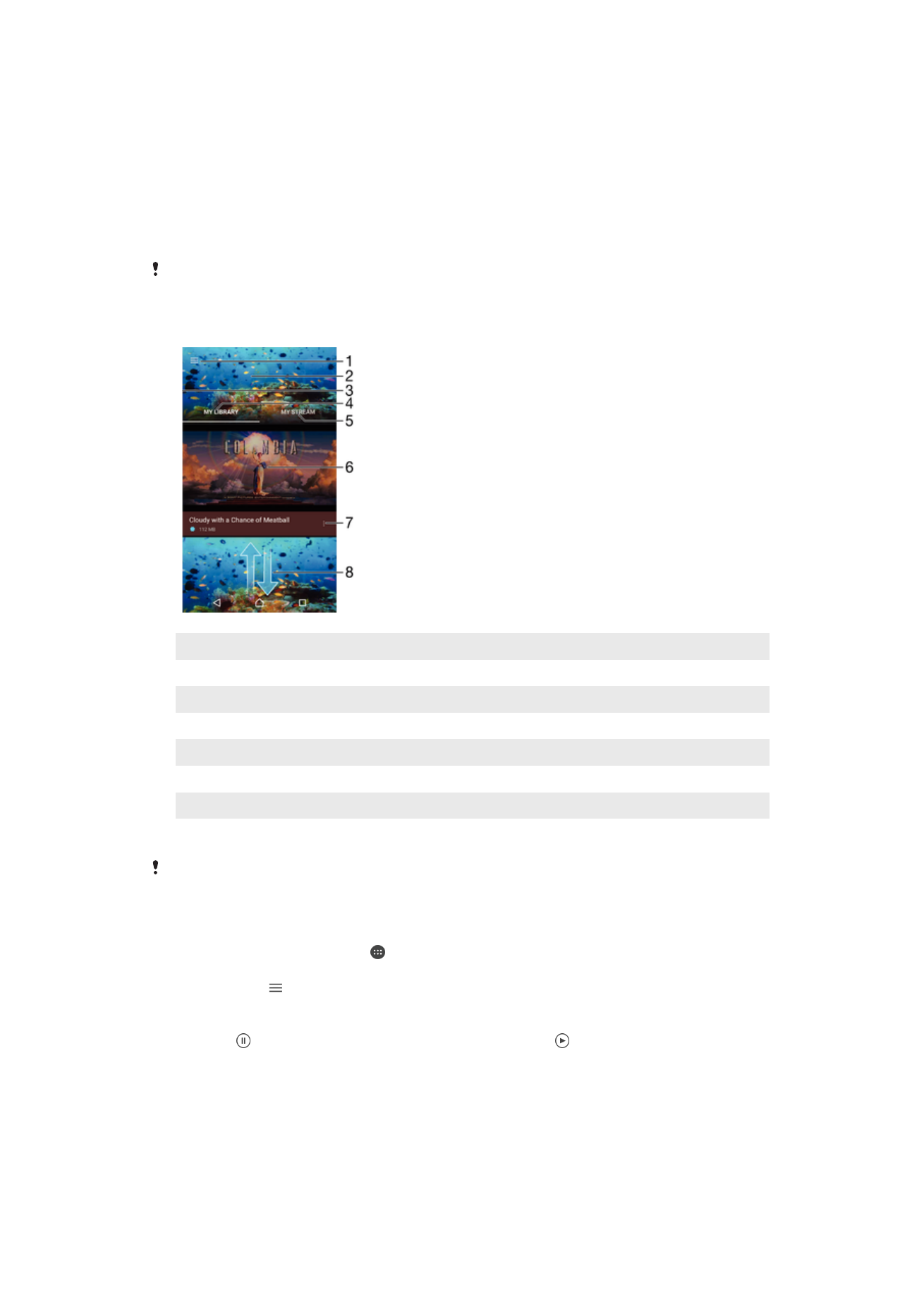
Slik ser du videoer i appen Video
Bruk appen Video for å spille av filmer og annet videoinnhold som er lagret på eller lastet
ned til enheten. Appen Video hjelper deg også å finne filmplakater,
handlingssammendrag, sjangerinformasjon og informasjon om regissøren for hver enkelt
film. Filmene kan også spilles på andre enheter som er koblet til samme nett.
Det kan hende at enkelte videofiler ikke kan spilles av i appen Video.
1
Trykk på ikonet for å åpne menyen for videostartskjermen
2
Vis videoen som ble spilt av sist
3
Dra den venstre kanten på skjermbildet til høyre for å bla gjennom alle nedlastede og lagrede videoer
4
Vis alle videoene som er lagret på enheten
5
Vis videoer på Internett
6
Trykk for å spille av lagrede eller nedlastede videofiler
7
Vis menyvalgene for en video
8
Rull opp eller ned for å vise innhold
Sony Entertainment Network med PlayStation™ Video er ikke tilgjengelig i alle markeder.
Ytterligere vilkår og betingelser gjelder.
Slik spiller du av en video
1
På Startskjerm trykker du på , og deretter finner du og trykker på
Video.
2
Finn og trykk på videoen som du vil spille av. Hvis videoen ikke vises på skjermen,
trykker du på for å åpne startskjermmenyen, og deretter finner du videoen du vil
spille av og trykker på den.
3
Trykk på skjermen for å vise eller skjule kontrollene.
4
Trykk på for å stanse avspillingen midlertidig. Trykk på for å fortsette
avspillingen.
5
Dra fremdriftslinjemarkøren til venstre for å spole tilbake. Dra
fremdriftslinjemarkøren til høyre for å spole fremover.
Slik spiller du av video på en ekstern enhet
118
Dette er en Internett-versjon av denne publikasjonen. © Skriv ut bare til eget bruk.
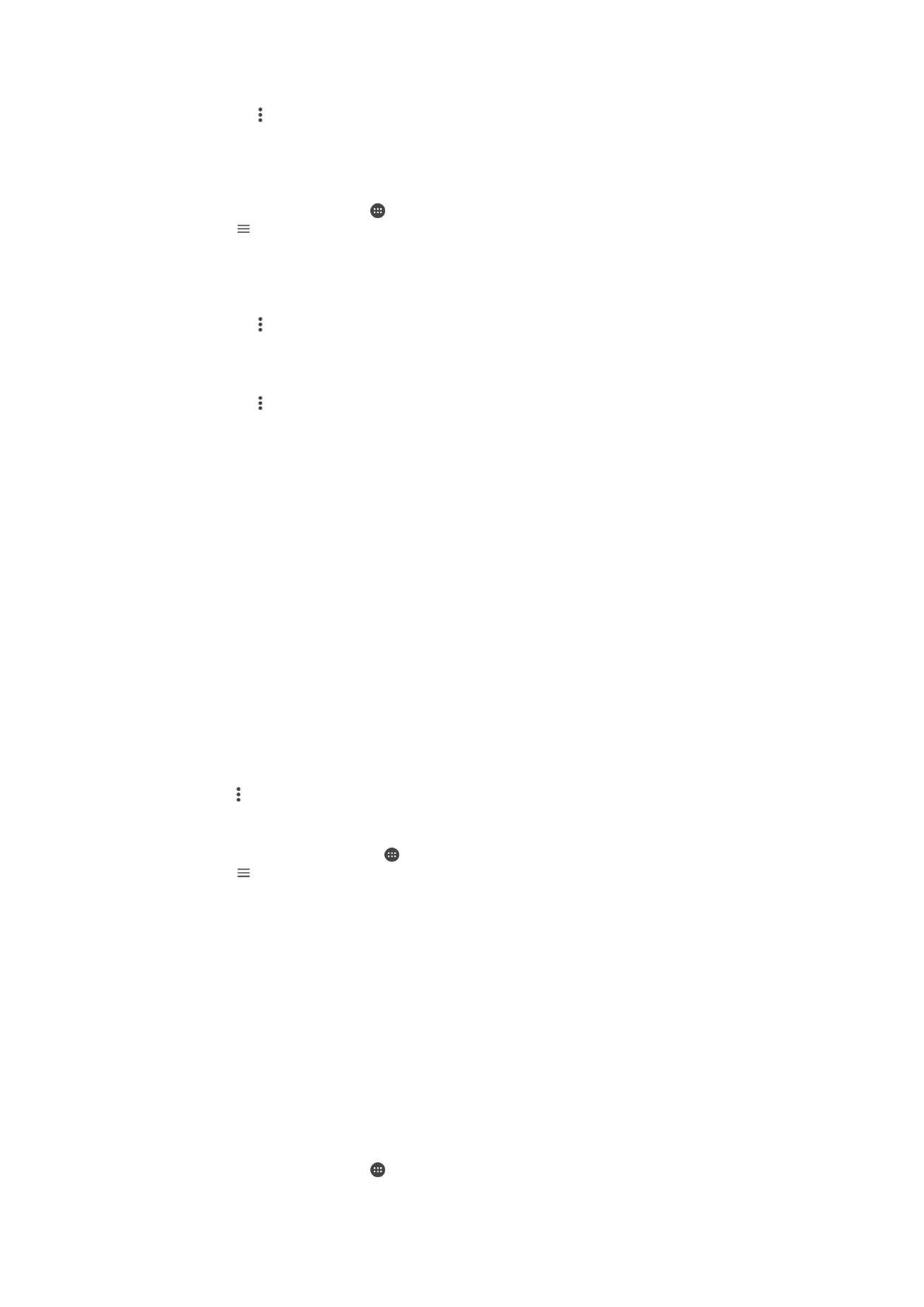
1
Når videoen spilles, tar du hurtig på skjermen for å vise alle kontrollene.
2
Ta hurtig på >
Throw.
3
Velg en ekstern enhet som du vil spille videoen på. Hvis ingen eksterne enheter er
tilgjengelige, følger du instruksjonene på skjermen for å legge til en enhet.
Slik endrer du innstillinger
1
På Startskjerm trykker du på , og deretter finner du og trykker på
Video.
2
Trykk på for å åpne startskjermmenyen, og trykk deretter på
Innstillinger.
3
Endre innstillingene slik du ønsker.
Slik endrer du lydinnstillingene mens en video spilles
1
Når en video spilles, tar du hurtig på skjermen for å vise kontrollene.
2
Ta hurtig på >
Lydinnstillinger, og endre deretter innstillingene etter ønske.
3
Ta hurtig på
OK når du er ferdig.
Slik deler du en video
1
Ta hurtig på , og ta deretter hurtig på
Del når en video spilles av.
2
Ta hurtig på appen du vil bruke for å dele den valgte videoen, og følg de aktuelle
trinnene for å sende den.